win7输入法中切换中英文快捷键如何修改
时间:2022-02-17作者:xinxin
我们在日常使用win7系统的过程中,用户可以通过快捷键来实现大部分的操作,其中用户在进行微软输入法的切换时,可以通过shift+ctrl快捷键来实现,当然用户也可以对输入法快捷键进行修改,那么win7输入法中切换中英文快捷键如何修改呢?接下来小编就来告诉大家设置方法。
推荐下载:深度技术win7纯净版
具体方法:
1、点击开始菜单,选择进入控制面板,如下图所示!
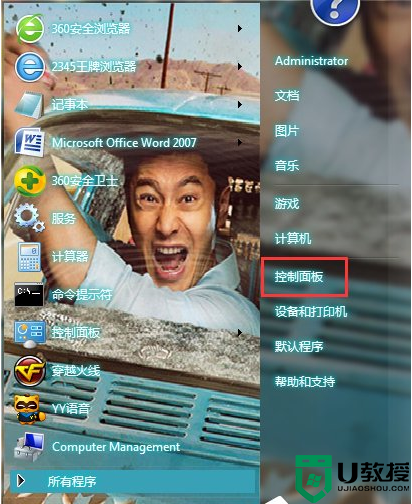
2、在控制面板页面选择时钟语言、区域!如下图所示!
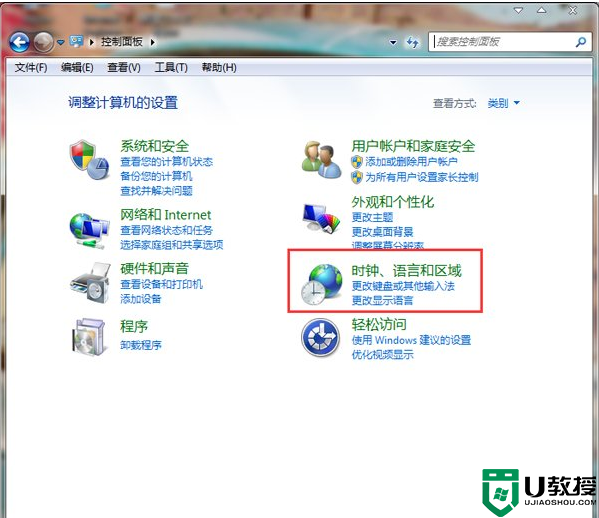
3、在区域语言设置菜单选择“更改键盘或输入法”。
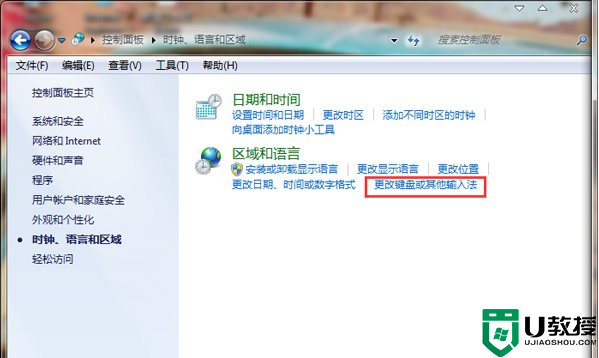
4、在键盘与语言栏位,我们选择“更改键盘”按钮进入!
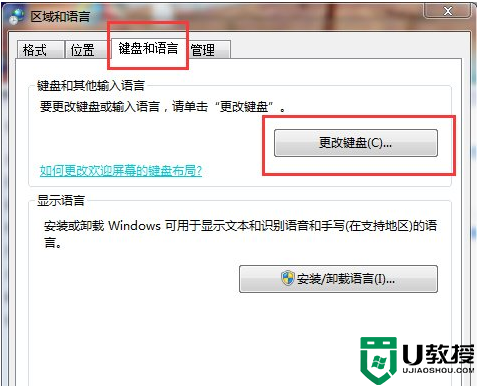
5、在文本服务与输入怨言选项页面,选中“切换各种语言”,然后点击“更改按键顺序”,
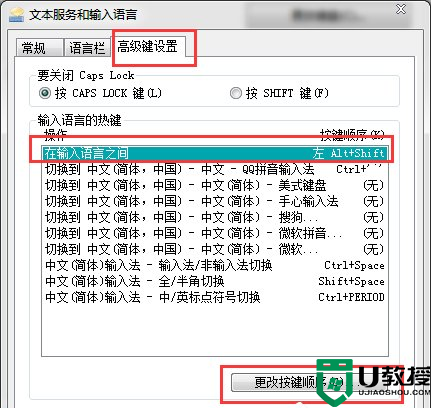
6、在弹出对话框里,根据你的习惯选择切换输入法的快捷键组合!如下图所示!选中后点击确定按钮!
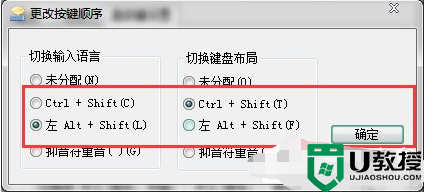
7、回到上一个页面,点击应用按钮完成设置!
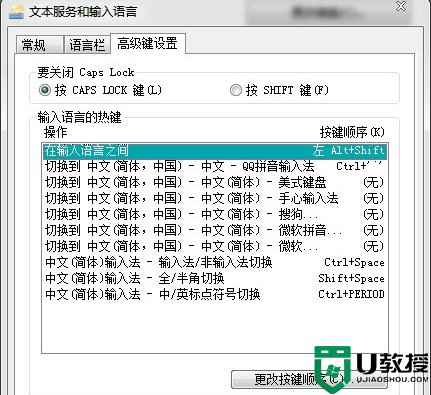
上述就是小编教大家的win7输入法中切换中英文快捷键修改设置方法了,还有不清楚的用户就可以参考一下小编的步骤进行操作,希望能够对大家有所帮助。





